
时间:2020-09-13 06:29:57 来源:www.win10xitong.com 作者:win10
小编今日为大家解答一下win10系统打不开内置程序的问题,因为这个问题还是比较少见的,所以很多网友都不知道该如何解决,要是你想自己解决而不想找专业人士来解决的话,我们不妨来一起试试下面这个方法:1、在win10系统上按win+R键打开运行,输入gpedit.msc点击确定打开组策略;2、进去之后,点击计算机配置下方的Windows设置就能够轻松的解决了,下面我们一起来看看非常详细的win10系统打不开内置程序的的解决环节。
具体方法如下:
1、在win10系统上按win+R键打开运行,输入gpedit.msc点击确定打开组策略;
2、进去之后,点击计算机配置下方的Windows设置;
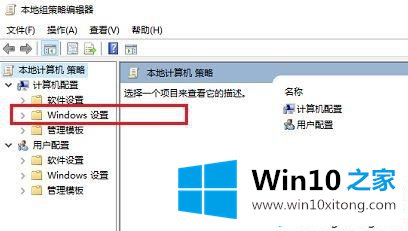
3、然后依次点击安全设置->本地策略->安全选项;
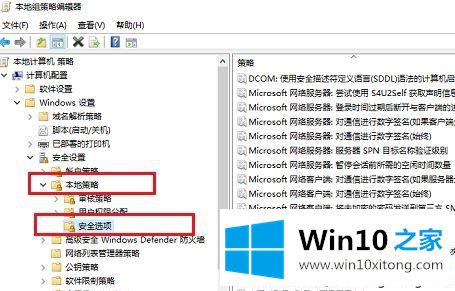
4、在安全选项的右侧找到“用户账户控制:用于内置管理员账户的管理员批准模式”,右键属性,点击进去;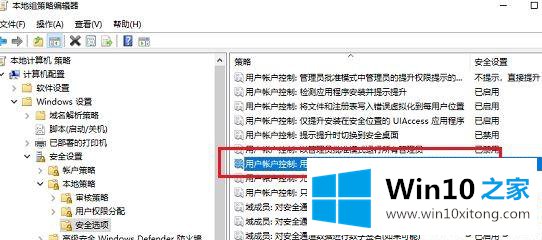
5、进去“用户账户控制:用于内置管理员账户的管理员批准模式”属性界面之后,设置为已禁用,点击确定,再去打开win10系统内置应用程序就可以打开了;
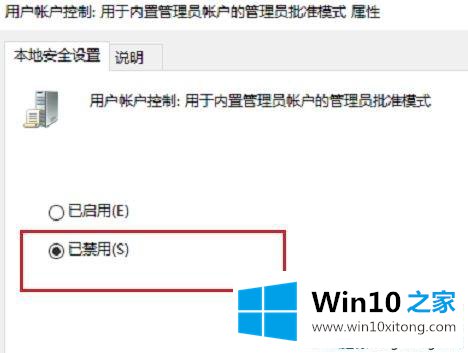
6、也可看一下关于内置管理员账户的管理员批准模式的说明,可看到禁用的话,会提升内置管理员账户的权限,可以打开所有应用。
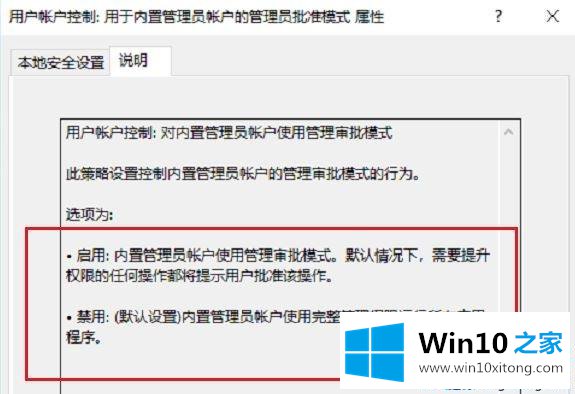
此教程内容就是win10系统打不开内置程序的解决方法,简单设置之后,win10系统自带的程序就可以打开了。
到这里,win10系统打不开内置程序的解决环节就给大家说到这里了,小编今天非常感谢各位对本站的支持,谢谢。